Como activar a lanterna no teléfono Android

No ámbito dos teléfonos intelixentes, algunhas das funcións máis valiosas adoitan ser as máis ignoradas. Unha destas funcións, amplamente dispoñible en dispositivos Android,
Cando Google lanzou a actualización de Android 12 a finais de 2022, esta representou unha das revisións máis drásticas de Android que vimos. Do mesmo xeito que os días #HoloYolo, Android 12 ofrece un aspecto totalmente diferente ao que poderías estar acostumado.
Gran parte disto pódese atribuír á introdución de Material You por parte de Google. En palabras claras, Material You é un motor de temática incorporado que pode usar o fondo de pantalla existente para inspirarse. Cando personalices a aparencia do teu dispositivo, poderás seleccionar entre unha paleta de cores composta por bastantes opcións diferentes.
Estas cores aparecerán despois de facer os cambios en todo o sistema operativo. Isto inclúe cousas menores como a cor dos botóns do panel Configuración rápida. Pero tamén en varias aplicacións. Incluso estamos a ver cada vez máis aplicacións lanzadas con compatibilidade con Material You, que aportan unha cohesión que non vimos en Android.
Podes cambiar o reloxo da pantalla de bloqueo de Android 12?
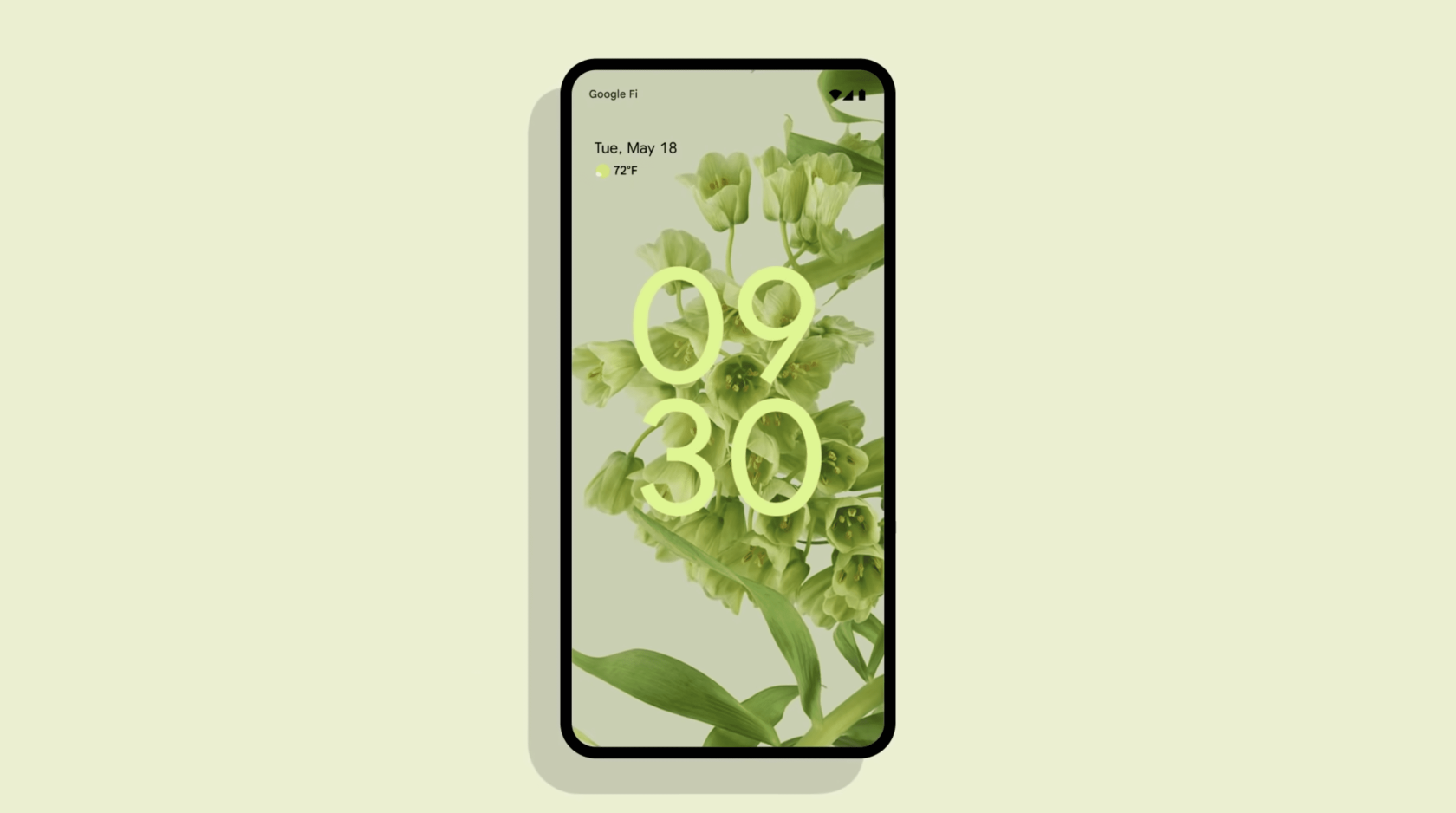
Aínda que as opcións de personalización de Android 12 son absolutamente incribles, aínda houbo algunhas queixas dos usuarios. Por todas as cousas xeniais que Google cambiou no sistema operativo, tomáronse outras decisións que simplemente non tiñan sentido.
O exemplo máis flagrante disto vén por cortesía do reloxo de pantalla de bloqueo de Android 12. Cando Android 12 comezou a estar dispoñible nos teléfonos Pixel, o enorme reloxo da pantalla de bloqueo parecía desagradable. Ocupa a maior parte da túa pantalla de bloqueo. O que fai que o fondo da pantalla de bloqueo sexa case imposible de ver e/ou gozar.
Desafortunadamente, Google non tivo a previsión de incluír algunhas opcións de personalización. Isto deixou aos usuarios de Android 12 extremadamente frustrados, o que lles obrigou a buscar varias solucións.
Como cambiar o reloxo da pantalla de bloqueo de Android 12
Non obstante, despois da actualización de seguranza de Android de marzo, Google finalmente escoitou todas as queixas. E se estás a preguntar, "podes cambiar o reloxo da pantalla de bloqueo de Android 12, por fin estás de sorte, e aquí tes como:
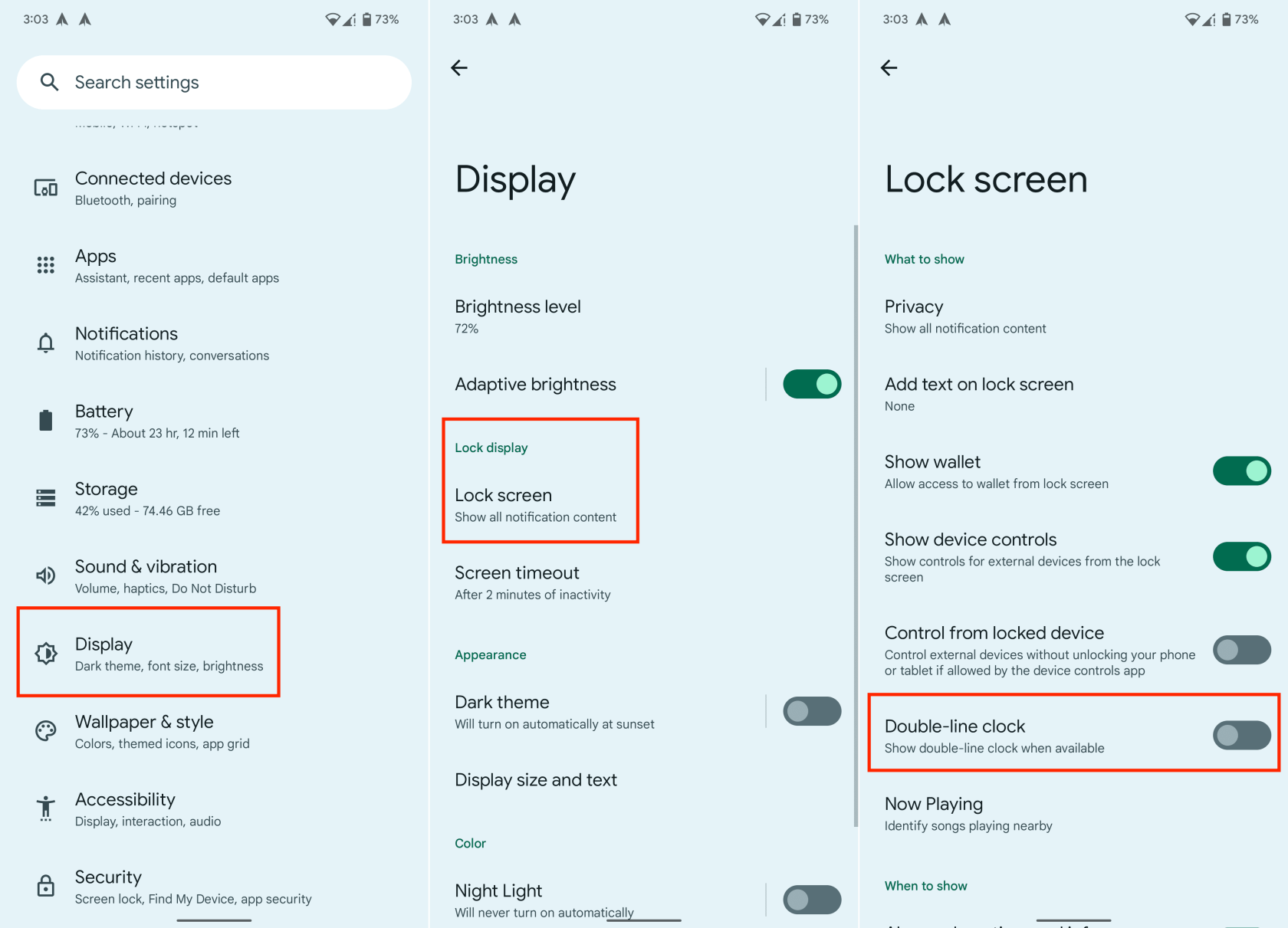
Probamos isto no noso Pixel 6 Pro con Android 13 Beta e podemos confirmar que os pasos están, de feito, dispoñibles. Todo o que tes que facer é asegurarte de que estás actualizado á última versión de Android no teu dispositivo.
Unha vez que se completen os pasos, poderás bloquear o teu teléfono para asegurarte de que os cambios estean realmente implementados. Podes desfacerte de calquera das posibles solucións que tiveses que tratar no pasado.
Conclusión
Sorprendentemente, a solución máis sinxela era só usar unha aplicación que incluía unha notificación persistente. Isto obriga a diminuír o reloxo de dobre liña, pero, afortunadamente, xa non necesitas xestionar as molestias dunha notificación continua. Que cambios vai facer? Deixa o teu comentario a continuación.
No ámbito dos teléfonos intelixentes, algunhas das funcións máis valiosas adoitan ser as máis ignoradas. Unha destas funcións, amplamente dispoñible en dispositivos Android,
O Samsung Galaxy S23, coa súa impresionante gama de funcións e capacidades robustas, é unha verdadeira marabilla no ámbito dos teléfonos intelixentes. Un dos seus
Embarcarse na viaxe cun novo teléfono intelixente Android é emocionante, emocionante e un pouco intimidante. O último sistema operativo Android está cheo
Samsung DeX é unha función incluída nalgúns dispositivos Samsung de gama alta que che permite usar o teu teléfono ou tableta como un ordenador de escritorio. DeX significa
Personalizar a túa pantalla de bloqueo en Android é unha forma eficaz de mellorar a experiencia do teu teléfono intelixente creando unha experiencia máis personalizada e funcional
Vexa o fácil que é comprobar o almacenamento de aplicacións no teu Motorola Android TV. Aquí tes os pasos fáciles e amigables para principiantes a seguir.
A vantaxe máis importante de usar varias fiestras é a multitarefa mellorada. Podes, por exemplo, ver un vídeo mentres respondes a correos electrónicos, navegar
Imos abordar un problema común ao que se enfrontan moitos usuarios de Android nalgún momento: esquecer o contrasinal do seu teléfono. Se estás bloqueado no teu Android
Vexa como o aforro de batería en Android pode axudar a que a batería dure máis tempo. Aquí tes os pasos rápidos e sinxelos para activalo.
No mundo acelerado de hoxe, atopar formas de simplificar e racionalizar as nosas rutinas diarias é máis importante que nunca. Introduza as rutinas do Asistente de Google, a








